Vous avez peut-être rencontré une erreur lors de l'utilisation d'une machine virtuelle sur votre ordinateur qui se rapporte à virtualisation. Qu'est-ce que la virtualisation ? Votre ordinateur l'a-t-il ? Comment l'allumez-vous ? Trouvez les réponses à ces questions et à d'autres ci-dessous, que vous utilisiez un système Intel ou AMD.

Qu'est-ce que la virtualisation matérielle ?
Il existe un il y a de fortes chances que vous sachiez que vous avez besoin de virtualisation mais que vous ne sachiez pas ce que c'est. Comme vous pouvez vous en douter, il est lié à machines virtuelles. En effet, la virtualisation matérielle permet à votre CPU physique de se présenter sous la forme de plusieurs CPU virtuels.
Ceci est essentiel pour que les machines virtuelles soient parfaitement compatibles avec le système d'exploitation invité tout en partageant les ressources avec le système d'exploitation hôte. Il existe de nombreuses raisons techniques pour lesquelles vous voudriez avoir ces processeurs virtuels isolés. Néanmoins, pour cet article, tout ce que vous devez savoir, c'est que la virtualisation permet aux machines virtuelles et à quelques autres types d'applications de bien fonctionner.
Quelles sont les marques de virtualisation d'Intel et d'AMD ?
Les deux principales marques de processeurs PC sont Intel et DMLA. Votre ordinateur contient presque certainement l'une de ces deux marques de processeurs. Les deux sociétés construisent leurs processeurs sur la base de ce qu'on appelle le jeu d'instructions x86. En d'autres termes, ils peuvent à la fois exécuter et comprendre le même code.

Cependant, Intel et AMD ont également leurs fonctionnalités de processeur internes, qui doivent être prises en charge explicitement par Logiciel. Dans le cas de la virtualisation matérielle, la technologie d'Intel est appelée Intel VTou VT-x. AMD, en revanche, appelle simplement sa version AMD-V. Voici donc les termes que vous devez rechercher lorsque vous souhaitez activer la virtualisation sur votre ordinateur.
Comment vérifier si la virtualisation est activée
Avant d'aborder la façon d'activer la virtualisation ou désactivé, il vaut la peine d'apprendre à vérifier si la fonctionnalité est actuellement active ou si votre processeur la prend en charge en premier lieu.
Dans Windows, suivez les étapes ci-dessous pour vérifier si la virtualisation est activée :
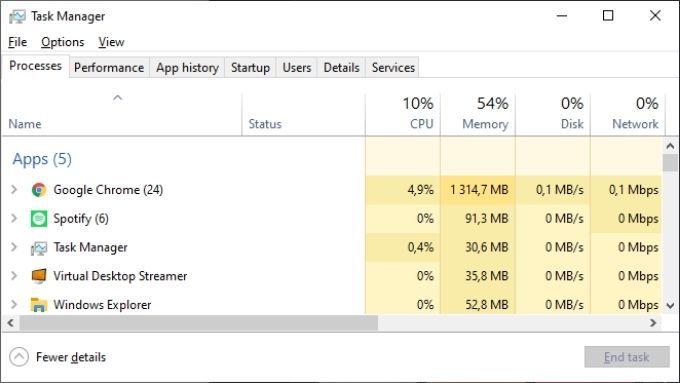
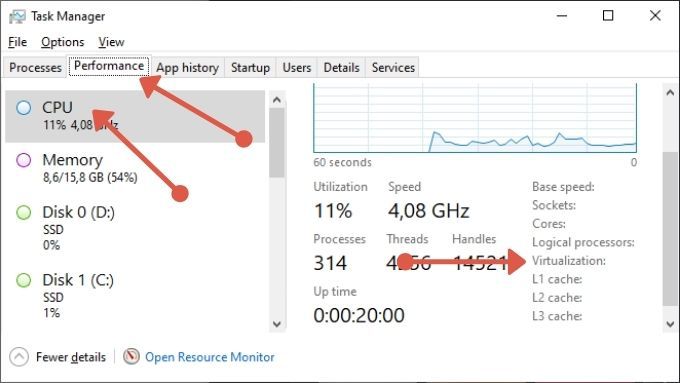
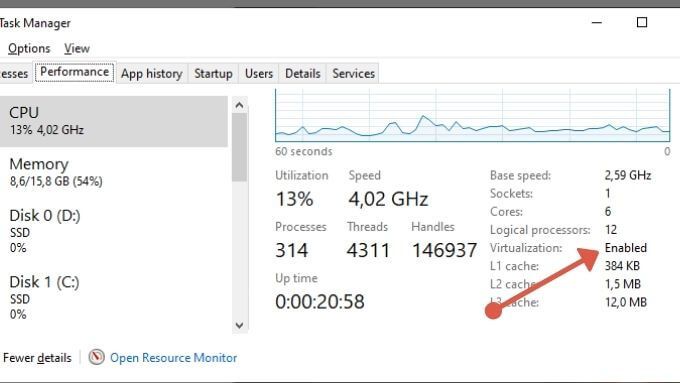
Si l'entrée indique « Activé », vous n'avez rien de plus à faire . Votre ordinateur prend en charge la virtualisation et elle est déjà activée. Cependant, s'il n'indique pas qu'il est activé, nous devons vérifier si votre processeur est en fait équipé d'une virtualisation matérielle.
Le moyen le plus simple de le faire est d'utiliser l'application CPU-Z . C'est une application que les geeks utilisent depuis des années pour obtenir des informations rapides et précises sur le processeur d'un ordinateur.
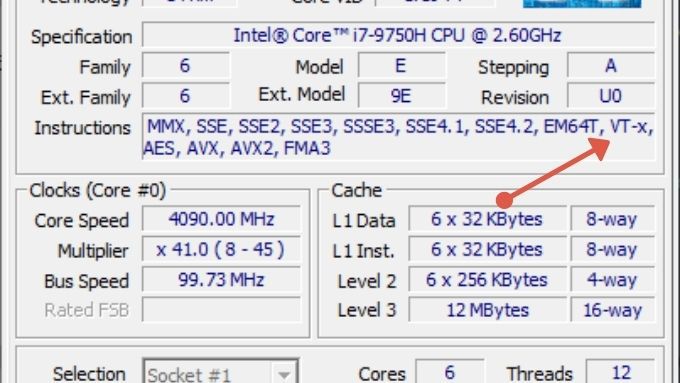
Si les instructions de virtualisation sont répertoriées dans CPU-Z, alors votre CPU dispose de cette fonctionnalité. Cela signifie que vous devez l'activer dans votre menu BIOS ou UEFI.
Comment activer la virtualisation dans le BIOS ou l'UEFI
Après avoir déterminé que la virtualisation n'est pas activée sur votre ordinateur, mais que votre CPU la prend en charge, l'étape suivante consiste à basculer le commutateur et à activer it.
Voici où les choses se compliquent un peu car la bascule pour la virtualisation se trouve dans votre menu BIOS ou UEFI. Ce sont les deux types de micrologiciels que votre ordinateur peut utiliser, UEFI étant la norme la plus moderne.
Dans tous les cas, vous devez accéder à votre micrologiciel en redémarrant l'ordinateur et en activant le menu BIOS ou UEFI. Différents fournisseurs de cartes mères ont différentes manières de le faire, mais si vous avez besoin d'aide, rendez-vous sur Comment entrer dans le BIOS dans Windows 10 et les versions antérieures.
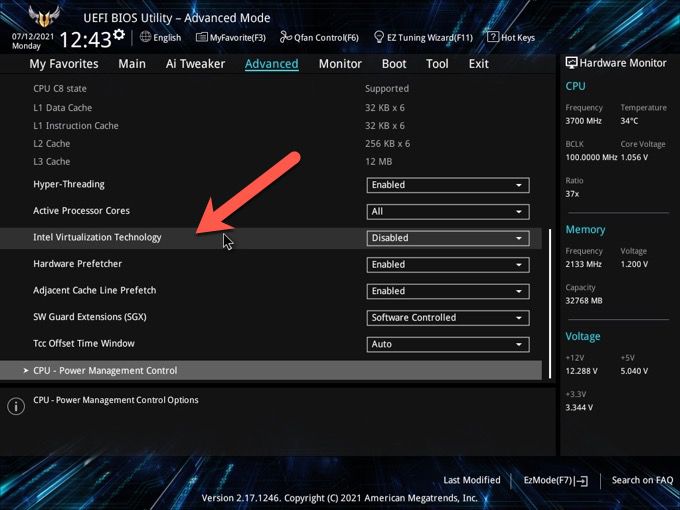
Une fois que vous parvenez à accéder à votre BIOS , vous devez trouver le bon paramètre pour votre système afin d'activer la virtualisation dans le BIOS. Il n'y a pas de terminologie standard parmi les développeurs BIOS/UEFI pour un tel paramètre. Par conséquent, vous devrez peut-être faire preuve d'imagination si la formulation choisie est un peu obscure. La capture d'écran ci-dessus était sous Avancéet Configuration du processeuret le paramètre s'appelait Technologie de virtualisation Intel.
La capture d'écran ci-dessous provient d'un ordinateur portable Gigabyte Aorus à processeur Intel, mais l'idée générale est la même quelle que soit la marque de la carte mère ou du processeur.
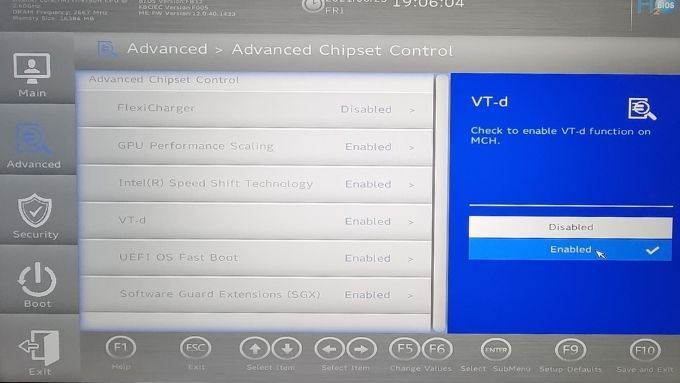
Nous trouvé les paramètres de virtualisation sous Fonctionnalités avancées du chipset. Bien que dans le cas de cet ordinateur spécifique, le VT-x n'avait pas de bascule. Au lieu de cela, nous n'avons trouvé qu'un commutateur pour VT-d. VT-d est une sous-technologie de virtualisation qui traite de la virtualisation des périphériques IO (entrée-sortie), et non des processeurs. Néanmoins, vous devez activer toutes les fonctionnalités de virtualisation prises en charge par votre système.
Y a-t-il un inconvénient à activer la virtualisation ?
Vous vous demandez peut-être si la virtualisation est si utile, pourquoi est-elle désactivée par défaut? La réponse est quelque peu compliquée, mais dans certaines circonstances, la fonctionnalité peut nuire aux performances. Ceci est similaire à la façon dont la désactivation de hyper-Threading pourrait améliorer les performances d'un ordinateur avec certains programmes.
Dans la pratique, il est peu probable que vous remarquiez un changement de performances sur un système moderne. À moins que vous n'exécutiez un benchmark CPU dos à dos et que vous voyiez un score différent à chaque fois, bien sûr. Quoi qu'il en soit, si vous devez exécuter un logiciel qui ne fonctionne pas bien avec la virtualisation matérielle, il est simple d'inverser les étapes ci-dessus et de le désactiver à nouveau.
< ! -- AI CONTENU FIN 1 -->